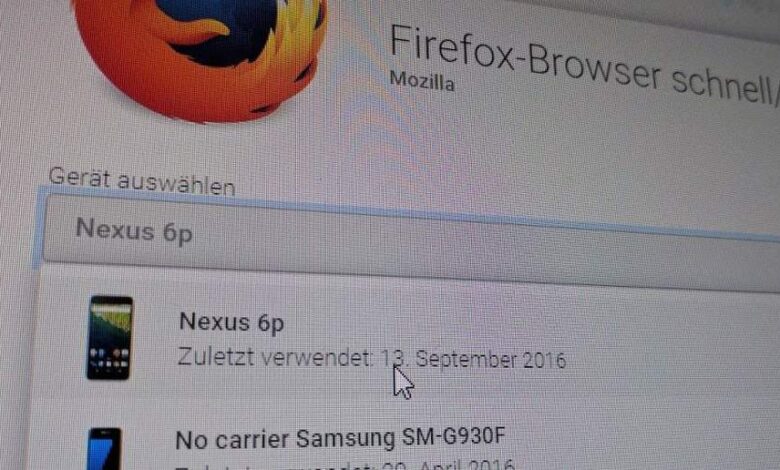
Google erlaubt es, Android-Apps über die Web-Oberfläche des Google Play Stores zu installieren. Das Problem: Standardmäßig zeigt der Store alle Handys und Tablets an, auf denen Ihr irgendwann einmal eingeloggt ward – selbst dann, wenn Ihr das Gerät schon lange nicht mehr besitzt. Es ist aber möglich, Euren Androiden aus der Installations-Liste im Play Store zu löschen. Wir zeigen Euch, wie es geht!
Unbekannte App? Was ist da los?
Bevor es losgeht eine kleine Anekdote aus dem Tutonauten-Nähkästchen: Heute vermeldete mir mein treues Google Nexus 6p die Installation einer mir unbekannten App. Wenig später wurde der mysteriöse Vorfall in der Tuto-Gruppe bei Telegram aufgeklärt: Kollege Mirco hatte versehentlich eine App über die Web-Oberfläche von Google Play auf meinem Handy installiert. Wie das geht? Nun, ganz einfach: Wir nutzen für diverse Dinge einen gemeinsamen Google-Account, mit dem ich auch auf dem Nexus 6p angemeldet bin.
Was ich tatsächlich nicht wusste: Über das Konto ließen sich auch Apps auf mein Handy schubsen, obwohl es nicht mein „primärer“ Google-Account ist. An dieser Stelle also kudos und vielen Dank an die werten Kollegen, dass sie mein Handy nicht mit einer Fantastilliarden Apps vollgespammt haben – Tutonauten sind die Besten ;)
Um sowas in Zukunft zu vermeiden (oder auch einfach nur für Übersicht in Eurer Geräteliste von Google zu sorgen), geht Ihr folgendermaßen vor:
1. Bei Google Play einloggen
Besucht zunächst die Startseite des Google Play Stores und meldet Euch über den Button oben rechts an. Dabei verwendet Ihr natürlich das Konto, das auch auf Eurem Smartphone oder Tablet einsetzt.
2. Einstellungen aufrufen
Einmal eingeloggt ruft Ihre die Account-Einstellungen Eures Google-Kontos auf. Dazu klickt Ihr oben rechts auf das kleine Zahnrad und wählt aus dem Menü den Eintrag „Einstellungen“.
3. Meine Geräte bearbeiten
Ihr landet nun direkt in der Übersicht „Meine Geräte“. Hier listet Google alle Androiden auf,mit denen Ihr Euch bislang an diesem Konto angemeldet habt. Um den entsprechenden Eintrag nun aus der Liste im Play Store zu entfernen, entfernt Ihr in der Spalte „Präsenz“ das Häkchen vor „In Menüs anzeigen“.
4. Neue Einstellungen überprüfen
Google sollte die Einstellungen sofort übernehmen. Um zu prüfen, ob alles funktioniert hat, versucht eine beliebige App zu installieren. Im Menü „Gerät auswählen“ dürfte Euer Smartphone oder Tablet nun nicht mehr auftauchen.
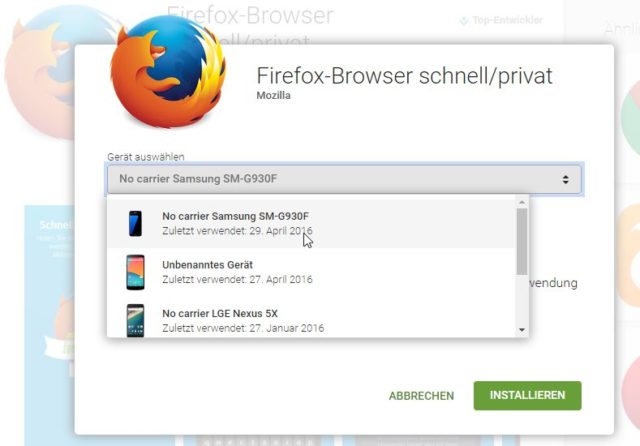
Tipp: Geräte-Spitznamen vergeben
Bei der Gelegenheit könnt Ihr Euer Smartphone oder Tablet auch gleich noch mit einem Spitznamen versehen. auf diese Weise könnt Ihr es in der Liste einfacher wiederfinden. Klickt dazu rechts auf „Bearbeiten“ und vergebt anstelle von „Unbekanntes Gerät“ einen eindeutigen Namen. Ob Ihr es nun „Mausi“, „Sammy“ oder „Leevelein“ bennent, steht Euch dabei völlig frei ;)
Nachtrag: Geräte komplett entfernen
Wie MorningStar in den Kommentaren korrekterweise anmerkte, werden die Geräte damit nicht dauerhaft aus Eurem Google-Konto gelöscht, sondern lediglich ausgeblendet. Für den Play Store genügt diese Maßnahme. Wollt Ihr das Gerät hingegen komplett aus Eurem Google-Account entfernen, ist das ebenfalls möglich. Wie Ihr dabei vorgeht, erfahrt Ihr in diesem Tuto.


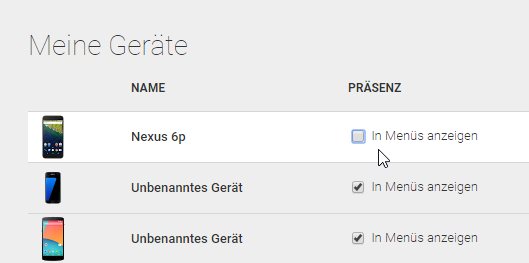








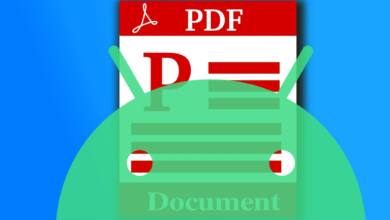
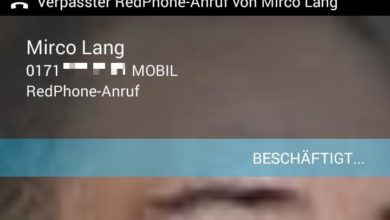


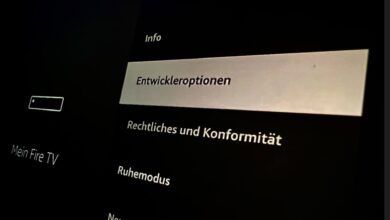
Das blendet ja nur die Geräte aus, entfernt sie aber leider nicht
Hiho,
guter Hinweis, ich habe den Artikel entsprechend ergänzt. Als ich zuletzt nach so einer Lösung gesucht hatte, gab es das unten beschriebene Verfahren noch nicht ;) Werde ich demnächst mal in einem separaten Tuto ausführlicher darstellen!
Hat jetzt wunderbar funktioniert. Das mit dem ausblenden kannte ich schon, dass mit dem löschen nicht. Danke für den Tipp :-)